A volte ci vogliono un paio di scatti per ottenere una foto che ti piace – e anche allora, non è mai perfetta. Che si tratti di un palo mal posizionato dietro la testa, di un’imperfezione sgradevole o di uno sfondo un po’ troppo disordinato, ogni foto potrebbe essere migliorata.
Foto apparentemente impeccabili erano una volta disponibili solo per gli esperti con anni di esperienza nel photo-editing. Ma grazie alla sempre maggiore popolarità di Instagram, ci sono ora decine di app che possono ritoccare una foto con pochi tocchi.
Che tu stia cercando di rimuovere oggetti indesiderati dalle foto o riparare un punto in un’immagine, queste app possono farti fare un passo avanti verso il post perfetto.
- Ecco le 5 migliori app di fotoritocco per iPhone
- TouchRetouch: Decluttering your photos
- Come rimuovere gli oggetti indesiderati con TouchRetouch
- Adobe Photoshop Fix: Ritocco e ripristino
- Come fissare una macchia su una foto con Photoshop Fix
- Airbrush: Miglior editor di foto
- Come sbiancare i denti in una foto con Airbrush
- FaceTune 2: Best selfie editing
- Come lisciare la pelle in una foto con FaceTune 2
- Lensa: I migliori ritratti ritoccati
- Come illuminare gli occhi in una foto con Lensa
Ecco le 5 migliori app di fotoritocco per iPhone
Inaspettatamente, ci sono molte app che promettono un fotoritocco professionale che anche il fotografo più dilettante può gestire. Tuttavia, non tutti gli strumenti sono creati uguali. Dopo aver esaminato tutte le opzioni nell’App Store, ecco i nostri preferiti:
- TouchRetouch
- Adobe Photoshop Fix
- Airbrush
- FaceTune 2
- Lensa
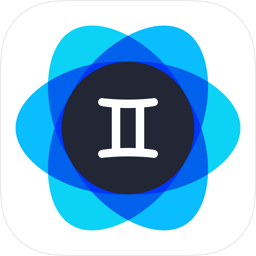
Cercare di catturare la foto perfetta richiede molto tempo – e molto spazio di archiviazione per tutti quegli scatti. Usa Gemini Photos per trovare ed eliminare tutti gli inutili duplicati e le foto simili in agguato nel tuo Rullino.
Scarica su App Store
TouchRetouch: Decluttering your photos
La maggior parte degli esperti di fotoritocco concorda sul fatto che TouchRetouch è una delle migliori applicazioni di ritocco che puoi scaricare per iPhone.
Classificata al primo posto nell’App Store con cinque stelle e oltre 11.000 recensioni, questa app include molteplici strumenti che possono aiutarti a rimuovere elementi dalle foto scattate con il tuo iPhone, tra cui:
- Fili del telefono e linee elettriche
- Persone
- Macchie della pelle
- Oggetti fatti dall’uomo
Quello che distingue questa app dal resto è la sua funzione di rimozione delle linee con un solo clic, che aggira il tradizionale processo di ritocco preciso e noioso. Lo strumento di pittura dell’app è un altro modo semplice per rimuovere gli oggetti.
Come rimuovere gli oggetti indesiderati con TouchRetouch
Ci sono tonnellate di tutorial facili da usare in-app, ma di seguito è riportato il modo di base per rimuovere gli oggetti con TouchRetouch:
- Aprire l’app.
- Seleziona Albums.
- Consenti all’app di accedere al tuo Rullino fotografico.
- Cerca la foto che vuoi modificare.
- Seleziona Object Removal in basso a sinistra dello schermo.
- Pennella sull’oggetto che vuoi rimuovere.
- Premete Go.
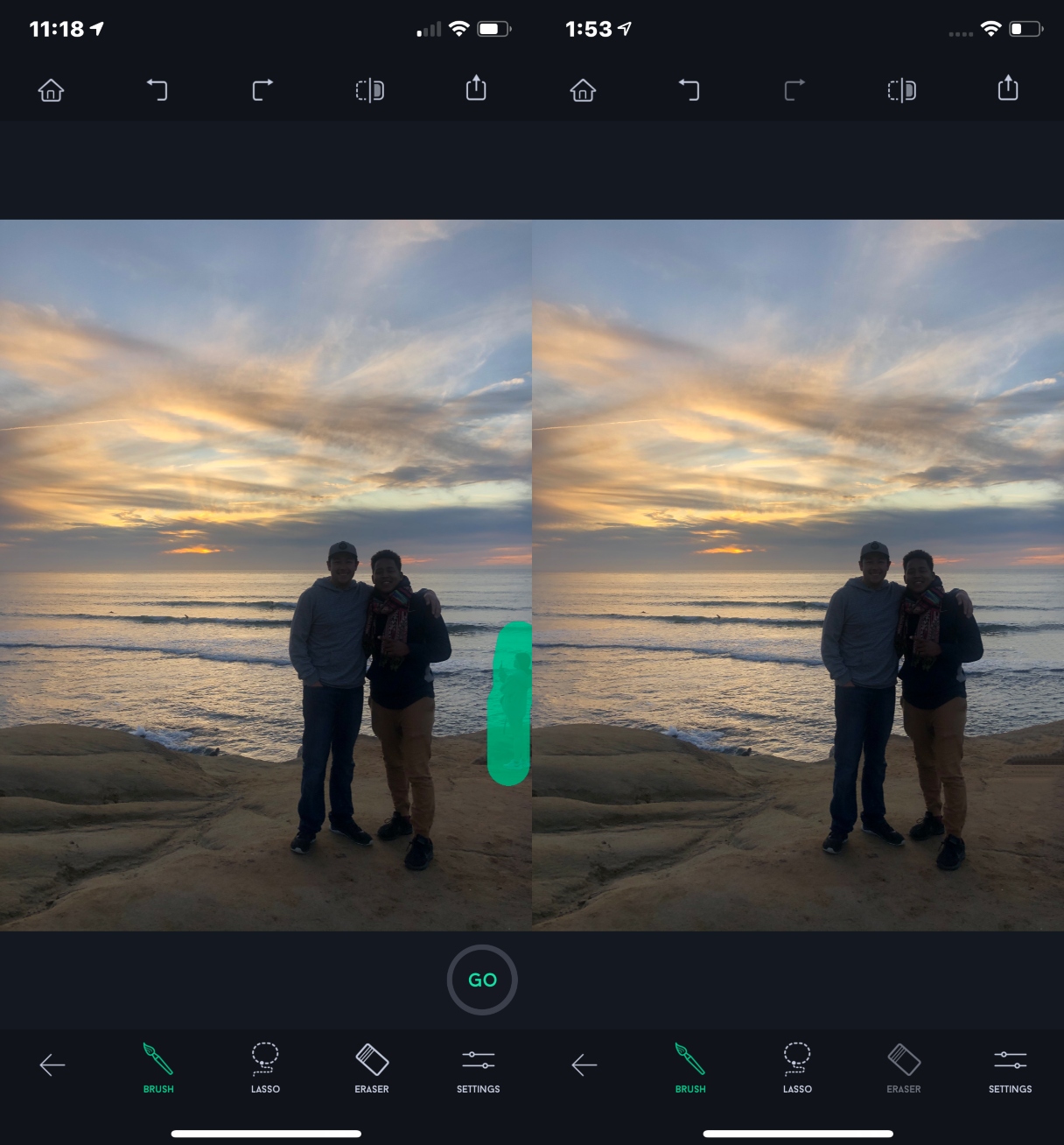
Disponibile per 1,99 dollari, TouchRetouch dispone di altri strumenti di rimozione degli oggetti come il lazo e la gomma. Tuttavia, lo strumento pennello è probabilmente il migliore da usare se sei un principiante.
TouchRetouch su App Store
Adobe Photoshop Fix: Ritocco e ripristino
Non lasciatevi spaventare dalla menzione di Photoshop. Questa app è semplice e facile da usare.
Anche se questa app fa parte del marchio Adobe, è possibile scaricarla e accedere a tutte le sue funzioni di photo-editing gratuitamente. Oltre a precisi strumenti di ritocco che possono rimuovere oggetti e correggere macchie indesiderate, questa app include anche:
- Face-aware Liquify, uno strumento che può modificare drasticamente i tratti del viso, come allargare un sorriso o snellire gli zigomi
- Heal and Patch, uno strumento che fonde e corregge le imperfezioni della pelle
- Smooth, uno strumento che leviga o affina aree selezionate della foto
Come fissare una macchia su una foto con Photoshop Fix
Fissare una macchia antiestetica sul viso è semplice se si seguono le istruzioni qui sotto:
- Aprire l’applicazione.
- Crea un ID utente gratuito o accedi tramite Facebook o Google.
- Premete il simbolo + in alto a destra dello schermo.
- Seleziona “Sul mio iPhone”.
- Consenti all’app di accedere al tuo Rullino fotografico.
- Cerca la foto che vuoi modificare.
- Collocare l’imperfezione che si desidera rimuovere con lo zoom.
- Selezionare lo strumento Guarigione.
- Premete il simbolo del segno di spunta in basso a destra della pagina.
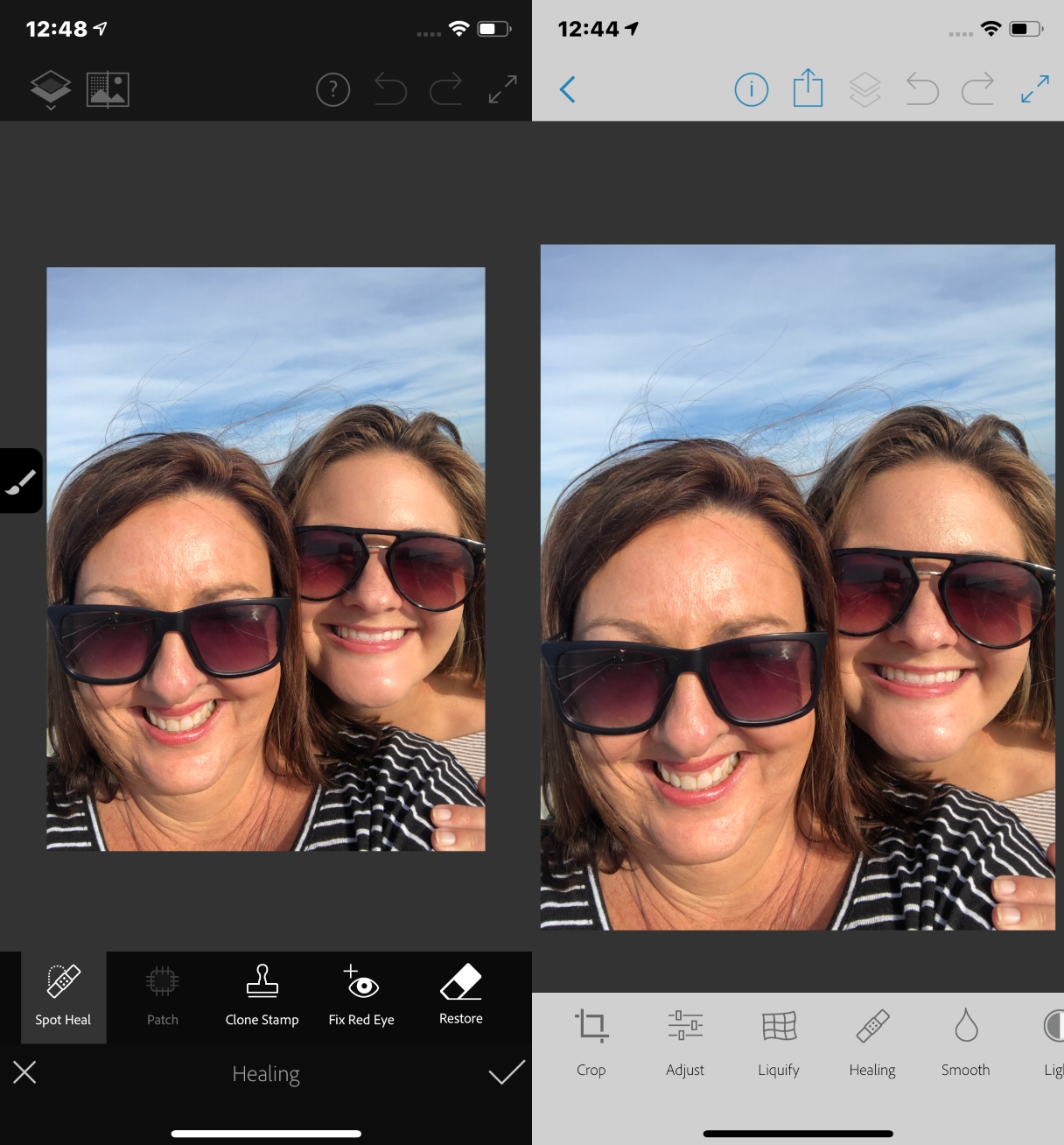
Puoi usare lo strumento curativo per riparare non solo le macchie, ma anche i capelli volanti e persino alcune macchie di camicia. Seguitelo con lo strumento levigante per un tocco extra di impeccabilità.
Adobe Photoshop Fix su App Store
Airbrush: Miglior editor di foto
Se l’editing facile e veloce è quello che stai cercando, allora l’app Airbrush è lo strumento che fa per te.
Non solo può fare ritocchi di base e curare i punti, ma ha anche funzioni per uniformare il tono della pelle e sbiancare i denti. Ecco altre cose che può fare:
- Rinfoltire le labbra
- Luminare e ingrandire gli occhi
- Espandere o snellire qualsiasi caratteristica del viso
Come sbiancare i denti in una foto con Airbrush
Quando si tratta di ottenere un sorriso più luminoso e più bianco, l’app Airbrush lo rende facile:
- Aprire la app.
- Seleziona Libreria.
- Consenti all’app di accedere al tuo Rullino fotografico.
- Cerca la foto che vuoi modificare.
- Zoom in sui denti.
- Scorri a destra fino all’opzione Sbianca.
- Regola la dimensione del tuo pennello con l’opzione Dimensione, se necessario.
- Spazzola lo strumento sui tuoi denti.
- Premi il segno di spunta in basso a destra della pagina.
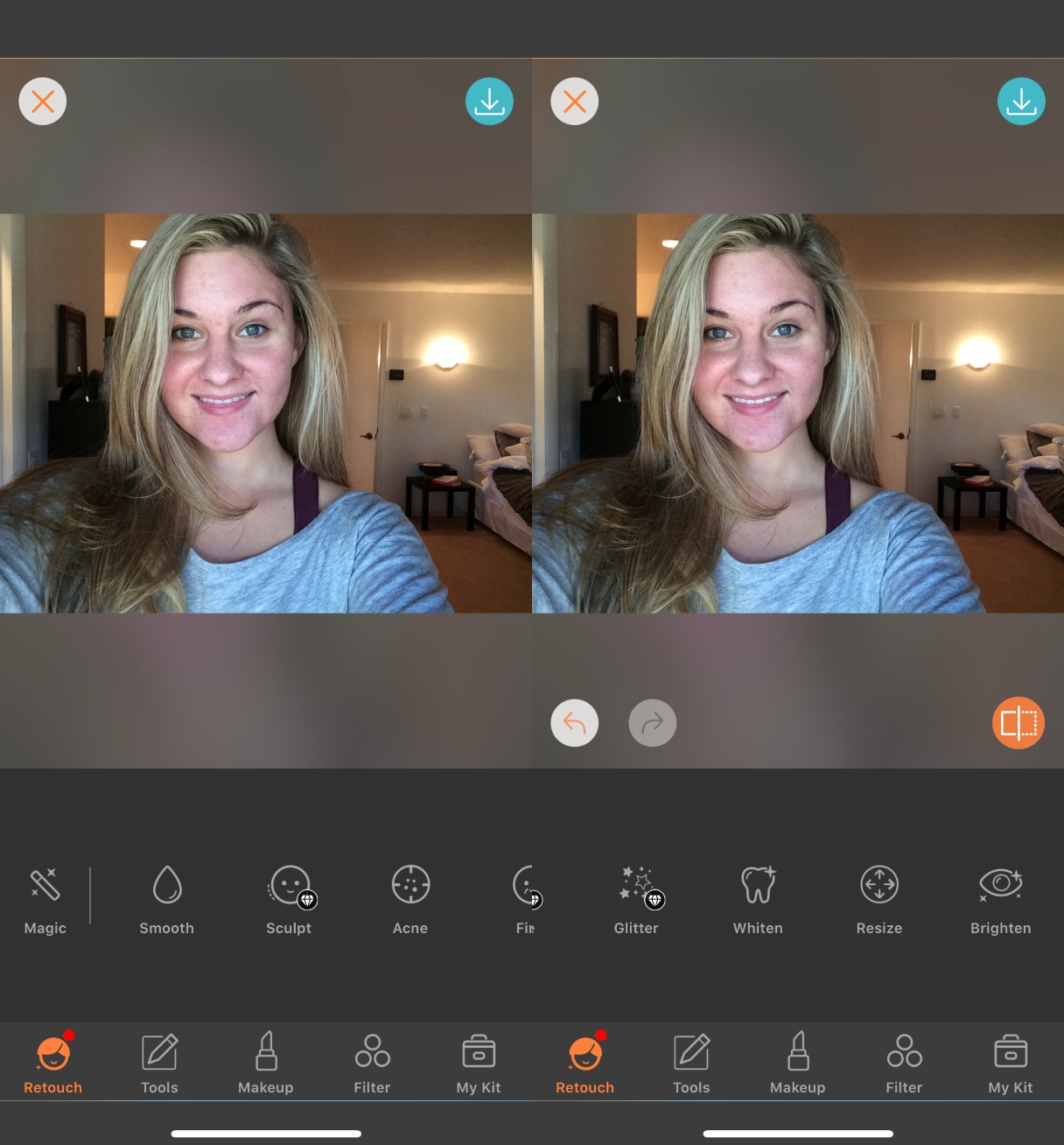
Anche questa app è scaricabile gratuitamente ma include alcuni acquisti in-app per funzioni come evidenziare e scolpire la pelle.
Airbrush su App Store
FaceTune 2: Best selfie editing
A meno che tu non sia una celebrità o un influencer dei social media, scattare un selfie di cui sei felice può a volte sembrare impossibile. FaceTune 2 può elevare quelle foto a un livello hollywoodiano:
- Lisciando la pelle
- Riposizionando gli sfondi
- Rilassando gli occhi
- Contornando i tratti del viso
Come lisciare la pelle in una foto con FaceTune 2
Basta una cattiva illuminazione per far sembrare la tua pelle più ruvida del normale. Smussala con FaceTune 2 seguendo queste istruzioni:
- Apri l’applicazione.
- Premi l’icona dell’immagine in alto a destra della pagina.
- Consenti all’app di accedere al tuo Camera Roll.
- Cerca e seleziona la foto che vuoi modificare.
- Seleziona l’opzione Face.
- Seleziona l’opzione Auto.
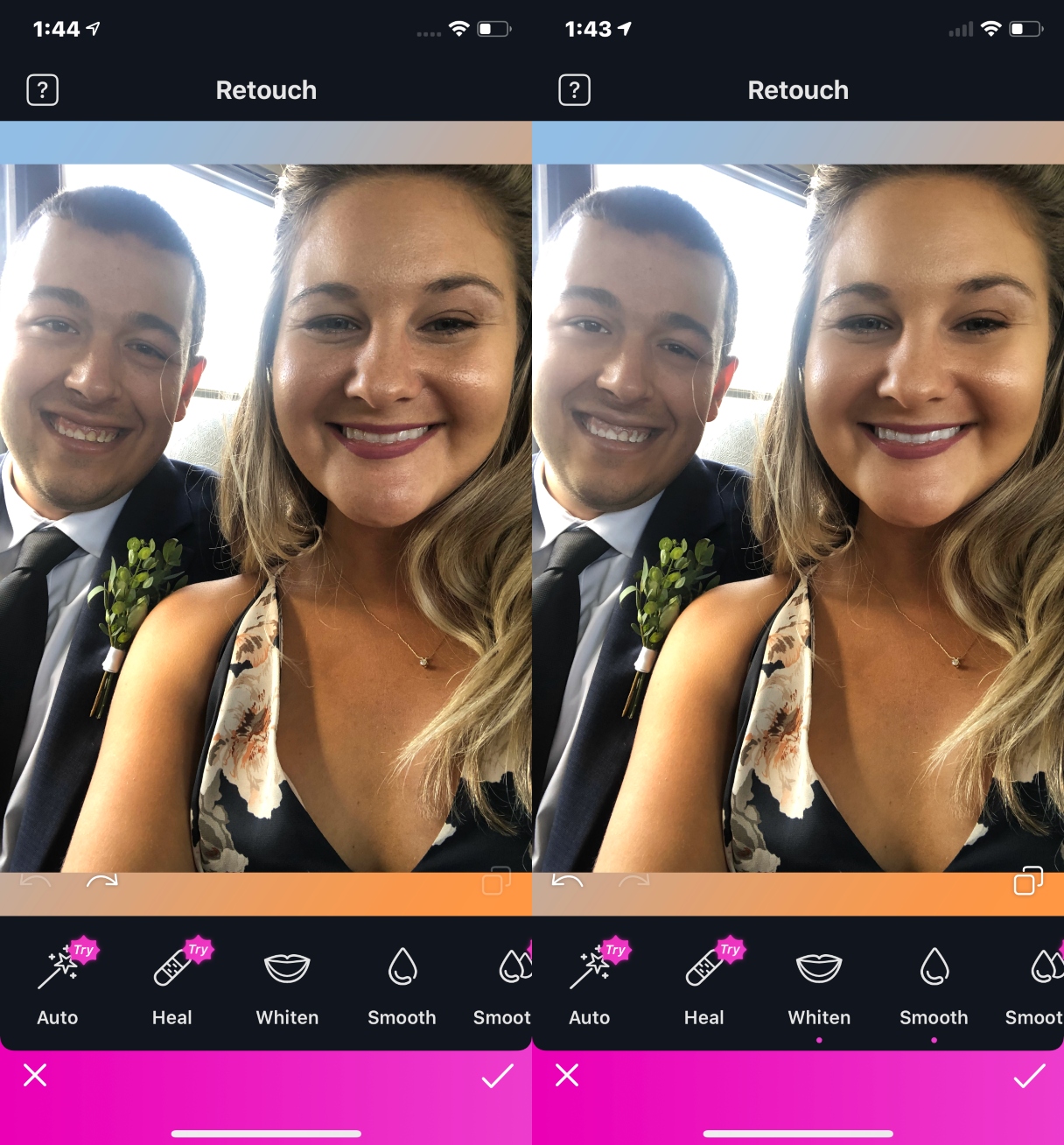
L’opzione auto appianerà e creerà automaticamente un tono di pelle uniforme sul tuo viso, rendendolo un modo semplice per ritoccare una foto. Se vuoi una versione più fai-da-te, premi l’opzione Smooth e dipingi sulle aree che vorresti lisciare.
FaceTune 2 su App Store
Lensa: I migliori ritratti ritoccati
Gli occhi sono le finestre dell’anima, quindi se stai pubblicando un selfie, vorrai che siano il più belli possibile.
Lensa, l’app per l’editing fotografico, è descritta come la migliore app per migliorare i tuoi selfie in movimento. Dispone di strumenti incredibili per illuminare i tuoi occhi così come:
- Leviga la tua pelle
- Piastrella le tue labbra
- Perfeziona l’illuminazione del tuo viso
- Sfuma lo sfondo
Se non vuoi fare tutto l’editing da solo, Lensa ha anche una funzione Magic Correction che regola automaticamente diverse aree della tua foto per te.
Questa app è scaricabile gratuitamente. Tuttavia, è un’app basata su abbonamento. È possibile provarla gratuitamente per sette giorni, dopo di che, è di 29,99 dollari all’anno o 2,49 dollari al mese. Ci sono anche acquisti in-app per funzioni extra e filtri.
Come illuminare gli occhi in una foto con Lensa
I tuoi occhi brilleranno dopo aver seguito queste semplici istruzioni per illuminare gli occhi con l’app Lensa:
- Aprire l’app.
- Premete il simbolo + in basso al centro della pagina.
- Consenti all’app di accedere al tuo Rullino fotografico.
- Cerca la foto che vuoi modificare.
- Seleziona l’opzione Face.
- Scorri in basso fino a Eye Contrast.
- Regola il contrasto secondo le tue preferenze.
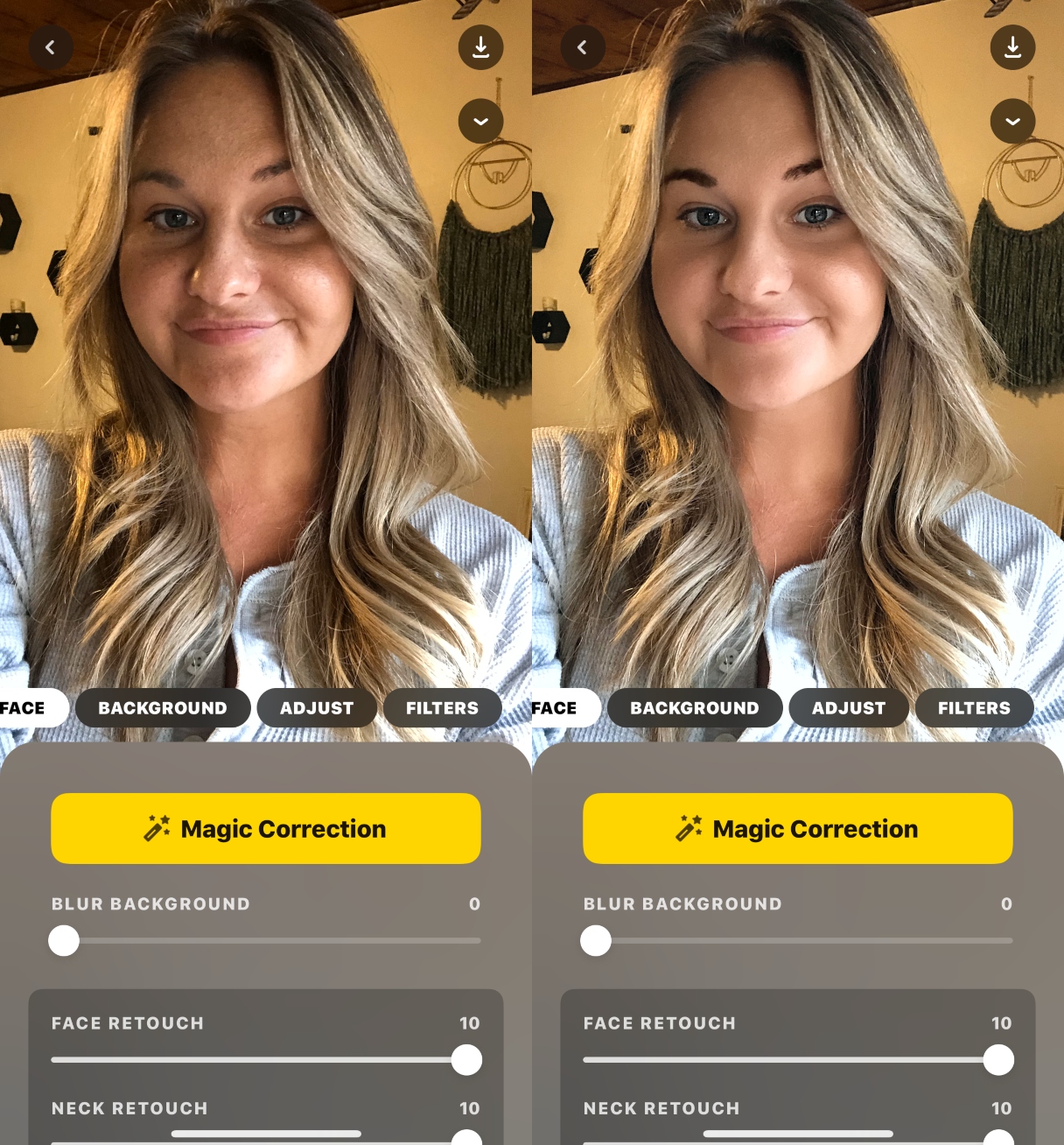
Lensa su App Store
Anche se ci saranno sempre polemiche per le foto troppo ritoccate, tutti vogliono apparire al meglio. Sia che tu voglia rimuovere un palo del telefono per una vista migliore del tramonto o correggere un’imperfezione sgradevole su una foto altrimenti fantastica, le app menzionate sopra possono aiutarti a sentirti più sicuro di ciò che pubblichi.